ការបិទ និងចាប់ផ្តើម iPhone របស់អ្នកឡើងវិញ ធ្វើឱ្យប្រព័ន្ធដំណើរការឡើងវិញ បង្កើន RAM និងជួសជុលកំហុសផ្នែកទន់តូចៗ។ នេះគឺជាវិធីលឿនបំផុតក្នុងការបិទ iPhone របស់អ្នក ជាពិសេសសម្រាប់ iOS 18។
ការបិទ iPhone របស់អ្នក (បិទវាទាំងស្រុង មិនមែនគ្រាន់តែចាក់សោអេក្រង់ទេ) អាចចាំបាច់ ឬមានប្រយោជន៍ក្នុងស្ថានភាពជាច្រើន៖ នៅពេលដែលអ្នកត្រូវការដោះស្រាយបញ្ហាបច្ចេកទេស ពេលដែលអ្នកត្រូវការសន្សំសំចៃថ្មអតិបរមា នៅពេលអ្នកយកវាទៅជួសជុល នៅពេលអ្នកមានបញ្ហាសុវត្ថិភាព នៅពេលអ្នកជួបបញ្ហាសុវត្ថិភាព ឬត្រូវបានវាយប្រហារដោយការវាយប្រហារតាមអ៊ីនធឺណិត នៅពេលដែលអ្នកមិនប្រើប្រាស់វាយូរ ...
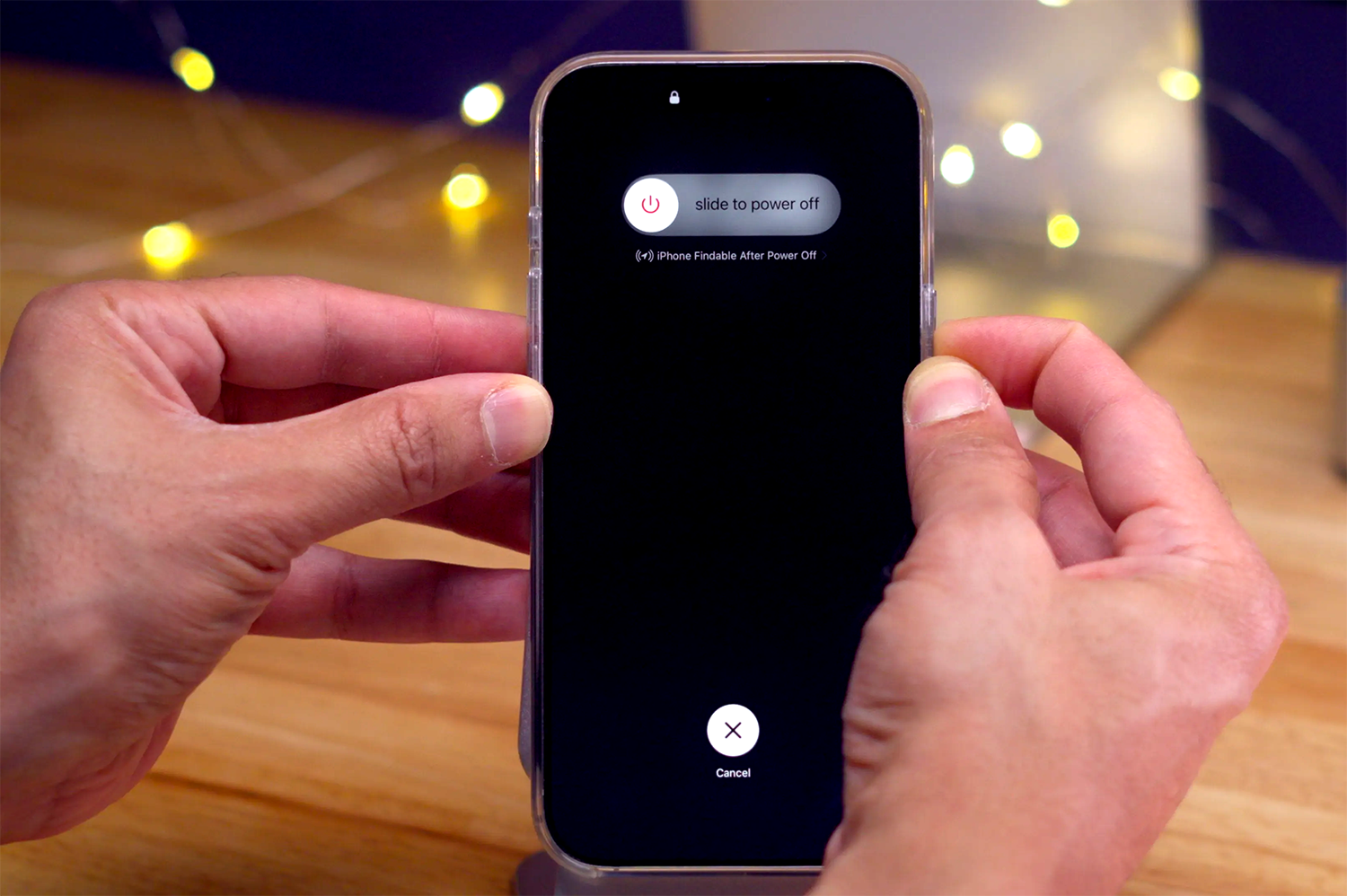
មានភាពខុសប្លែកគ្នាខ្លាំងរវាងការដាក់ iPhone របស់អ្នកឱ្យគេង និងបិទវាទាំងស្រុង ក្នុងរបៀបគេង អ្នកគ្រាន់តែចុចប៊ូតុងចំហៀងនៅជ្រុងខាងស្តាំនៃទូរស័ព្ទ iPhone របស់អ្នកដើម្បីបិទអេក្រង់។ ប៉ុន្តែប្រសិនបើអ្នកត្រូវការបិទវាទាំងស្រុង អ្នកត្រូវអនុវត្តសកម្មភាពមួយចំនួនដើម្បីបញ្ជាក់ការបិទ។ បន្ទាប់ពីចាប់ផ្តើមដំណើរការ អ្នកត្រូវអូសគ្រាប់រំកិលនៅលើអេក្រង់ពីឆ្វេងទៅស្តាំដើម្បីបញ្ជាក់។
វិធីសាស្រ្តខាងក្រោមភាគច្រើនមានតាំងពី iOS 11 ប៉ុន្តែវិធីថ្មីមួយចំនួននៅក្នុង iOS 18 ធ្វើឱ្យការបិទកាន់តែងាយស្រួល។
ការប្រើប្រាស់ប៊ូតុង Hardware នៅលើ iPhone
វិធីសាមញ្ញបំផុតដើម្បីបិទទូរស័ព្ទ iPhone គឺត្រូវប្រើប៊ូតុងរូបវ័ន្តនៅលើឧបករណ៍។ អ្នកប្រើប្រាស់ចុចឱ្យជាប់នូវប៊ូតុងកម្រិត សំឡេង និងប៊ូតុង ចំហៀង ក្នុងពេលតែមួយ។ អេក្រង់នឹងបង្ហាញគ្រាប់រំកិលបិទថាមពល លែងប៊ូតុង ហើយអូសដើម្បីបញ្ជាក់។
ចំណាំថាវិធីសាស្ត្រនេះក៏អាចជួយឱ្យ iPhone ចាប់ផ្តើមឡើងវិញបានដែរ ប្រសិនបើអេក្រង់ជាប់គាំង។ ប្រសិនបើអេក្រង់ជាប់គាំង ហើយមិនឆ្លើយតប អ្នកអាចសង្កត់ប៊ូតុងថាមពលឱ្យបានយូរ ដើម្បីចាប់ផ្ដើមឧបករណ៍ឡើងវិញ។
ប្រើប៊ូតុងផ្នែករឹងរួមបញ្ចូលគ្នាជាមួយ Siri
ប្រសិនបើ Siri ត្រូវបានបើក អ្នកប្រើប្រាស់អាចប្រើការបញ្ជាដោយសំឡេង ដើម្បីបិទឧបករណ៍។ ចុចប៊ូតុង ចំហៀង ឱ្យជាប់ ហើយនិយាយថា: "Siri, power off" ។ Siri នឹងបង្ហាញប្រអប់បញ្ជាក់ អ្នកប្រើប្រាស់គ្រាន់តែចុចអេក្រង់ដើម្បីបញ្ជាក់។
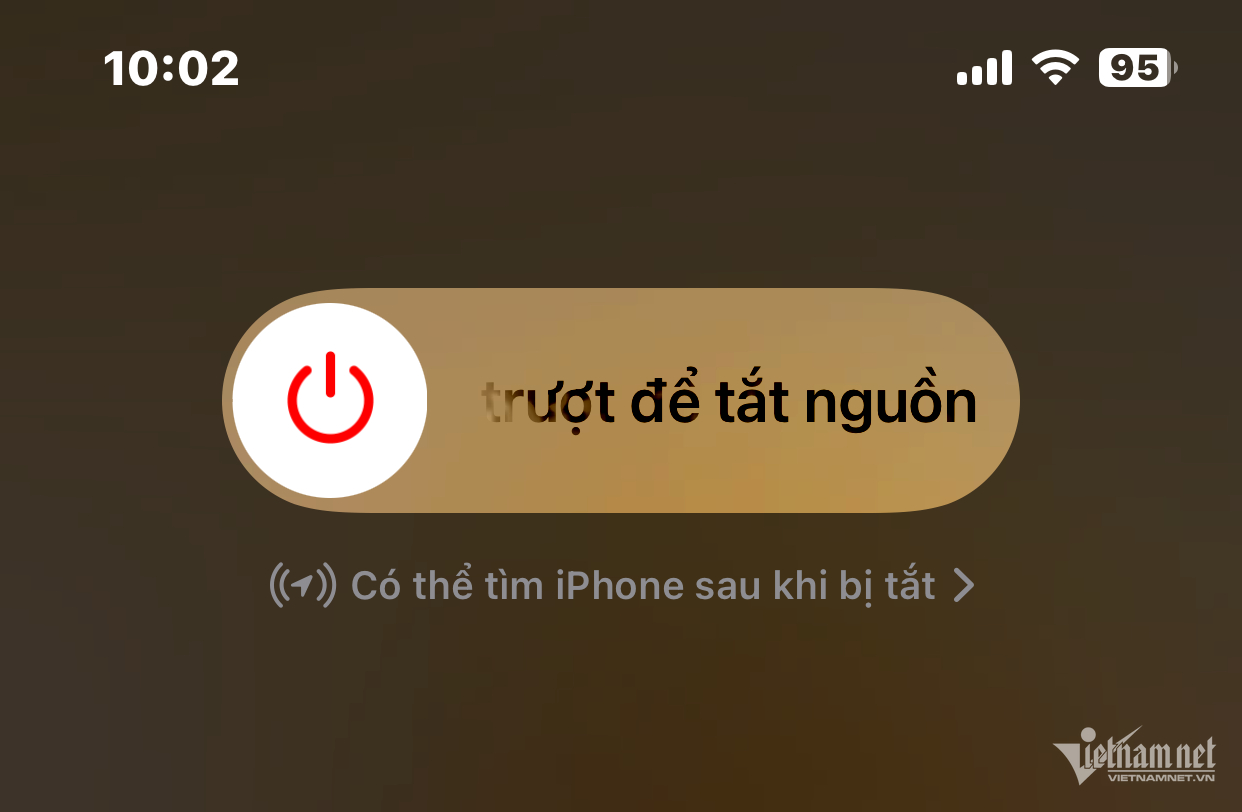
ប្រសិនបើអ្នកមិនអាចនិយាយជាមួយ Siri បានទេ អ្នកអាចបិទឧបករណ៍របស់អ្នកដោយមិននិយាយដោយ៖ ចុចប៊ូតុងកម្រិតសំឡេងឡើងយ៉ាងលឿន > ចុចប៊ូតុងកម្រិតសំឡេងចុះយ៉ាងលឿន > សង្កត់ប៊ូតុងថាមពល រហូតដល់គ្រាប់រំកិលបិទថាមពលលេចឡើង។ អូសដើម្បីបិទ។
បិទទូរស័ព្ទ iPhone ពីការកំណត់
ប្រសិនបើអ្នកមិនចង់ប្រើសោផ្នែករឹង អ្នកអាចបិទ iPhone របស់អ្នកពី ការកំណត់ ។ បើក ការកំណត់ > ជ្រើសរើស ទូទៅ > រមូរចុះក្រោម ហើយជ្រើសរើស បិទ ។ បន្ទាប់មកអូសដើម្បីបញ្ជាក់។
វិធីសាស្ត្រនេះអនុវត្តចំពោះគ្រប់ម៉ូដែល iPhone សូម្បីតែទូរសព្ទដែលមិនដំណើរការ iOS 18។
បិទទូរស័ព្ទ iPhone ដោយប្រើមជ្ឈមណ្ឌលបញ្ជា
នៅក្នុង iOS 18 ក្រុមហ៊ុន Apple បានធ្វើការរចនាឡើងវិញទាំងស្រុងនូវ Control Center ហើយបានបន្ថែមនូវវិធីងាយស្រួលបំផុតក្នុងការបិទ iPhone ។
ដំបូង អូសចុះក្រោមពីលើអេក្រង់ ដើម្បីបើក មជ្ឈមណ្ឌលបញ្ជា ។ នៅជ្រុងខាងស្តាំខាងលើ អ្នកនឹងឃើញរូបតំណាងបិទថាមពល។
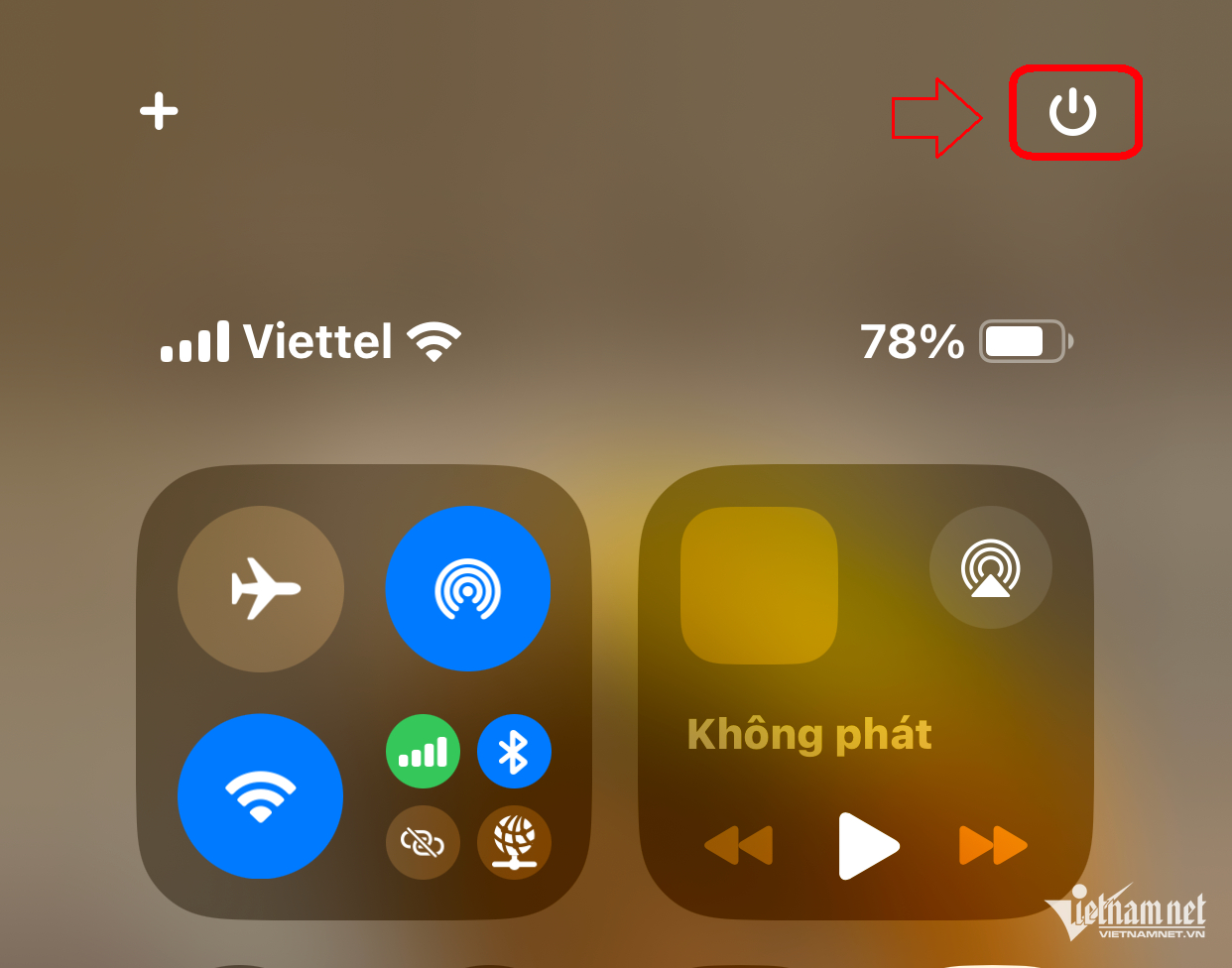
ចុចរូបតំណាងនេះឱ្យជាប់ អេក្រង់នឹងបង្ហាញស្លាយ ដើម្បីបិទ > អូសដើម្បីបិទគ្រាប់រំកិល។
សរុបមក មានវិធីចំនួន 5 ដើម្បីបិទ iPhone សង្ខេបក្នុងតារាងខាងក្រោម៖
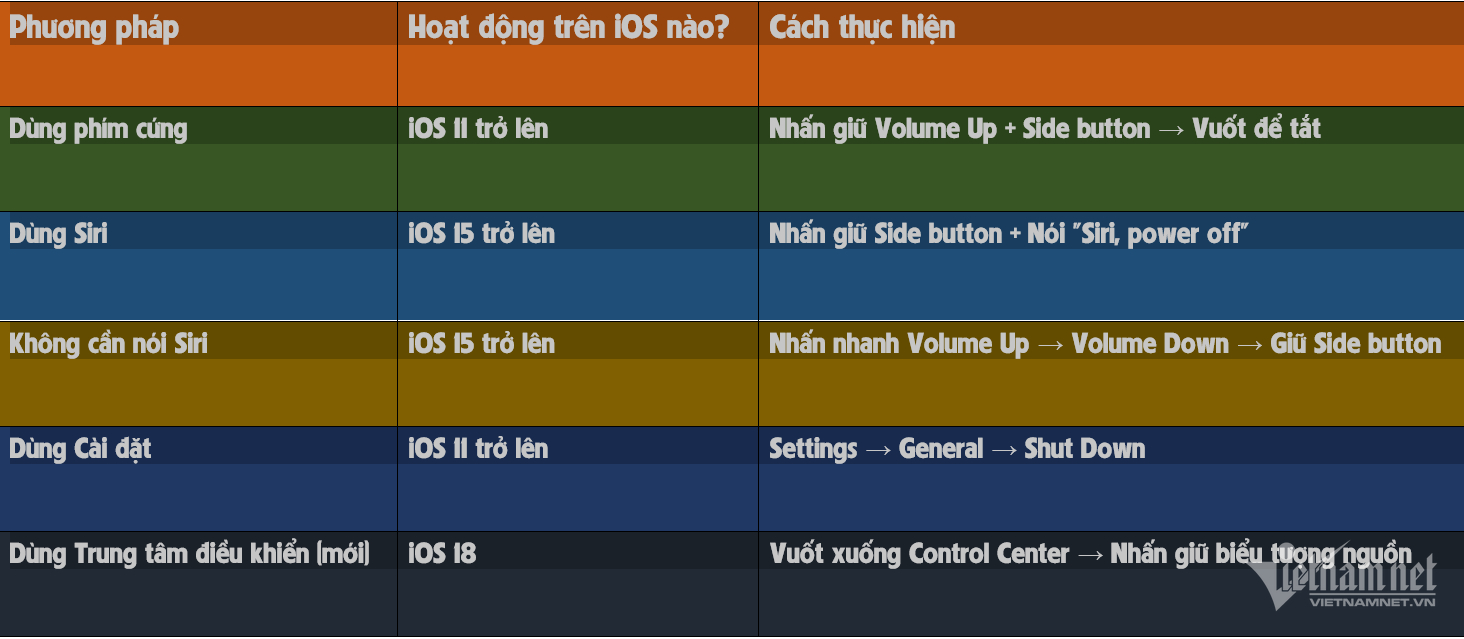
Apple មិនណែនាំអ្នកដោយផ្ទាល់តាមរយៈវិធីសាស្រ្តទាំងនេះទេ ប៉ុន្តែជាមួយនឹង iOS 18 ការបិទ iPhone របស់អ្នកពី Control Center គឺជាវិធីងាយស្រួលបំផុតក្នុងការស្វែងរក។

ប្រភព៖ https://vietnamnet.vn/nhung-cach-tat-iphone-nhanh-khong-phai-ai-cung-biet-2385174.html




![[រូបថត] ប្រធានាធិបតី Luong Cuong ទទួលជួបរដ្ឋមន្ត្រីការពារជាតិទួរគី Yasar Guler](https://vphoto.vietnam.vn/thumb/1200x675/vietnam/resource/IMAGE/2025/9/11/7f1882ca40ac40118f3c417c802a80da)

























![[រូបថត] រូបភាពគួរឱ្យចាប់អារម្មណ៍ចំនួន 13 របស់អគ្គលេខាធិការបក្សកុម្មុយនិស្តវៀតណាមតាមសម័យកាល](https://vphoto.vietnam.vn/thumb/1200x675/vietnam/resource/IMAGE/2025/9/11/9d1395186a0b42a1bc3a50f33ca146df)




























































Kommentar (0)